By Nathan E. Malpass, Dernière mise à jour: April 17, 2024
Les téléphones stockent un trésor d’informations personnelles et professionnelles, y compris nos listes de contacts, qui constituent une bouée de sauvetage pour nos relations. Perdre ces contacts peut être un cauchemar, et c'est là qu'intervient l'importance de sauvegarder vos contacts sur Android. Que vous souhaitiez mettre à niveau votre téléphone, vous protéger contre la perte de données ou simplement changer de contact vers un nouveau téléphone, connaissance comment sauvegarder des contacts sur Android est une compétence cruciale à avoir dans votre arsenal technologique.
Dans cet article, nous vous expliquerons étape par étape comment sauvegarder vos contacts sur Android. Nous explorerons diverses méthodes, depuis l'utilisation de fonctionnalités intégrées jusqu'à des applications tierces, garantissant que vos précieuses informations de contact restent sécurisées et accessibles. Donc, si vous êtes prêt à apprendre comment protéger votre Rolodex numérique, plongeons dans le monde de la sauvegarde des contacts Android.
Partie n°1 : Méthodes pour sauvegarder les contacts sur les appareils AndroidPartie n°2 : Meilleur outil pour sauvegarder des contacts sur Android : sauvegarde et restauration de données FoneDog AndroidRésumé
Partie n°1 : Méthodes pour sauvegarder les contacts sur les appareils Android
Méthode n°1 : en exportant vers un fichier CSV et en enregistrant sur un ordinateur
Sauvegarder vos contacts Android en les exportant vers un CSV (Valeurs séparées par des virgules) est une méthode simple et fiable. Cette approche vous permet de créer une copie numérique de vos contacts, que vous pouvez facilement transférer sur votre ordinateur pour la conservation ou une utilisation ultérieure. Suivez ces étapes pour commencer :
- Ouvrez l'application Contacts : commencez par lancer l'application Contacts sur votre appareil Android. Vous pouvez généralement trouver cette application dans votre tiroir d'applications ou sur votre écran d'accueil.
- Accédez au menu Contacts : Une fois dans l'application Contacts, appuyez sur les trois points verticaux ou sur l'icône de menu (généralement située dans le coin supérieur droit ou supérieur gauche de l'écran).
- Sélectionnez 'Exporter' ou 'Importer/Exporter' : Dans le menu, choisissez le 'Exporter' ou 'Importer/Exporter' option, en fonction de votre appareil Android et de la version du logiciel. Cette option peut être étiquetée différemment sur certains appareils.
- Choisissez « Exporter vers un fichier .vcf » ou « Exporter vers le stockage » : Maintenant, sélectionnez « Exporter vers un fichier .vcf » ou « Exporter vers le stockage » pour commencer le processus d'exportation. Cette action enregistrera vos contacts au format VCF (Fichier de contacts virtuel) fichier sur votre appareil.
- Sélectionnez les contacts à exporter : une liste des contacts disponibles apparaîtra. Choisissez les contacts que vous souhaitez sauvegarder ou sélectionnez 'Tous' pour tous les exporter.
- Enregistrez le fichier VCF : après avoir sélectionné vos contacts, appuyez sur « Enregistrer » ou « Exporter ». Votre appareil Android générera un fichier VCF contenant vos contacts sélectionnés.
- Transfert vers l'ordinateur : Pour terminer le processus de sauvegarde, vous devrez transférer le fichier VCF sur votre ordinateur. Vous pouvez utiliser différentes méthodes pour cela, telles que le courrier électronique, le stockage dans le cloud ou un câble USB.
-
Enregistrez sur votre ordinateur : Une fois le fichier VCF sur votre ordinateur, enregistrez-le dans un emplacement sécurisé, tel que votre dossier Documents ou Contacts. Cela garantit que vos contacts sont en sécurité et facilement accessibles en cas de besoin.
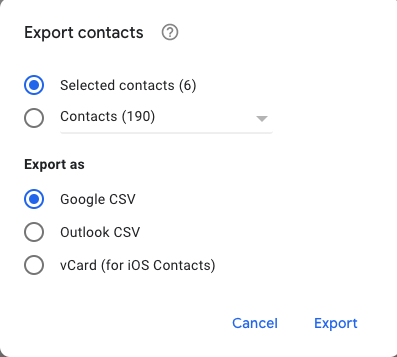
En suivant ces étapes, vous aurez réussi à sauvegarder vos contacts Android dans un fichier CSV, protégeant ainsi vos précieuses informations de contact contre toute perte de données inattendue. Cette méthode est un moyen polyvalent et efficace de protéger vos contacts et est particulièrement utile lorsque vous envisagez de passer à un nouvel appareil Android ou que vous avez besoin d'une sauvegarde pour des raisons de sécurité et de tranquillité d'esprit.
Méthode n°2 : utiliser Google Contacts
Un autre excellent moyen de sauvegarder vos contacts Android consiste à utiliser Google Contacts. Google propose une solution transparente qui non seulement assure la sécurité de vos contacts, mais les synchronise également sur vos appareils. Voici comment sauvegarder des contacts sur Android en utilisant Google Contacts :
- Accédez aux contacts Google : ouvrez le "Contacts Google" application sur votre appareil Android. Si vous ne l'avez pas, vous pouvez le télécharger depuis le Google Play Store.
- Connectez-vous avec votre compte Google : si vous n'êtes pas déjà connecté, saisissez les informations d'identification de votre compte Google ou créez-en un si vous n'avez pas de compte.
- Synchronisez vos contacts : Google Contacts synchronise automatiquement les contacts de votre appareil avec votre compte Google. Cela signifie que vos contacts sont déjà sauvegardés tant que vous êtes connecté avec votre compte Google.
- Vérifiez la sauvegarde de vos contacts : pour vous assurer que vos contacts sont sauvegardés, accédez au site Web Google Contacts sur votre ordinateur (contacts.google.com). Connectez-vous avec le même compte Google et vous y verrez vos contacts répertoriés.
- Paramètres supplémentaires (facultatif) : si vous souhaitez accéder à vos contacts depuis d'autres appareils, assurez-vous d'avoir activé la synchronisation. Vous pouvez le faire dans les paramètres de votre appareil Android en allant sur "Paramètres" > "Comptes" > "Google" > "Synchronisation du compte" et assurez-vous que "Contacts" est activé.
- Restaurer les contacts : si vous perdez vos contacts ou si vous passez à un nouvel appareil, la connexion avec votre compte Google restaurera automatiquement vos contacts sur le nouvel appareil.
En utilisant Google Contacts, vos contacts sont non seulement sauvegardés en toute sécurité, mais également facilement accessibles depuis n'importe quel appareil disposant d'un accès à Internet. Il s'agit d'une méthode fiable pour garantir que vos informations de contact sont préservées et peuvent être rapidement récupérées en cas de besoin.
Méthode n°3 : en activant la sauvegarde Google sur l'application Paramètres
Les appareils Android offrent une fonctionnalité intégrée qui vous permet de sauvegarder automatiquement diverses données, y compris vos contacts, sur votre compte Google. Cette méthode garantit que vos contacts sont enregistrés en permanence et peuvent être facilement restaurés sur un nouvel appareil ou après une réinitialisation d'usine. Voici comment activer Google Backup dans l'application Paramètres :
- Accéder aux paramètres de l'appareil : ouvrez le "Paramètres" application sur votre appareil Android. Vous pouvez généralement le trouver dans le tiroir de votre application ou en faisant glisser votre doigt depuis le haut de votre écran et en appuyant sur l'icône d'engrenage.
- Accédez à « Comptes » ou « Système » : faites défiler vers le bas pour trouver « Comptes », « Système » ou une option similaire, en fonction de votre version d'Android et de votre appareil.
- Sélectionnez « Sauvegarde » ou « Sauvegarde et réinitialisation » : dans le « Comptes » ou « Système » section, recherchez une option intitulée « Sauvegarde » ou « Sauvegarde et réinitialisation » et appuyez dessus.
- Activez « Sauvegarde sur Google Drive » : vous trouverez une option pour activer "Sauvegarder mes données" ou "Sauvegarder sur Google Drive". Activez cette option.
- Choisissez votre compte Google : si vous n'avez pas ajouté de compte Google à votre appareil, vous serez invité à le faire. Sélectionnez votre compte Google ou ajoutez-en un si nécessaire.
- Personnaliser les options de sauvegarde (facultatif) : en fonction de votre appareil, vous pouvez avoir la possibilité de personnaliser les données sauvegardées. Sois sûr que "Contacts" est sélectionné.
- Sauvegarde manuelle (facultatif) : certains appareils Android vous permettent de lancer manuellement une sauvegarde. Si disponible, sélectionnez "Sauvegarder maintenant".
- Sauvegarde automatique : une fois activé, votre appareil Android sauvegardera automatiquement vos contacts et autres données sélectionnées sur votre compte Google. Ce processus se produit périodiquement, garantissant que vos contacts sont continuellement à jour.
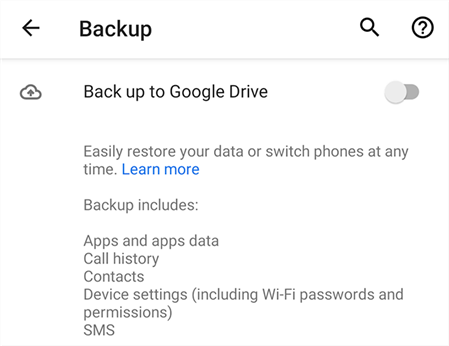
En activant Google Backup dans les paramètres de votre appareil, vous pouvez être assuré que vos contacts sont stockés en toute sécurité sur les serveurs Google et peuvent être restaurés à tout moment. Cette méthode est particulièrement utile lors du passage à un nouvel appareil Android ou après avoir effectué une réinitialisation d'usine, car elle simplifie le processus de récupération de vos informations de contact.
Méthode n°4 : Utilisation du service cloud du fabricant de l'appareil (par exemple, Samsung Cloud)
De nombreux fabricants d'appareils Android proposent leurs propres services de sauvegarde dans le cloud, tels que Samsung Cloud pour les appareils Samsung. Ces services vous permettent de sauvegarder vos contacts, applications, paramètres et autres données sur les serveurs cloud du fabricant. Voici comment sauvegarder des contacts sur Android en utilisant le service cloud :
(Remarque : la disponibilité de cette méthode peut dépendre de la marque et du modèle de votre appareil. Un modèle hors modèle peut entraîner Échec de la sauvegarde Samsung Cloud.)
- Accédez au service cloud du fabricant : ouvrez le service de sauvegarde cloud fourni par le fabricant de votre appareil. Par exemple, si vous possédez un appareil Samsung, vous pouvez rechercher et ouvrir "Nuage Samsung" à partir des paramètres ou du tiroir d'applications de votre appareil.
- Connectez-vous avec votre compte : Connectez-vous avec votre compte spécifique au fabricant. Si vous n'avez pas de compte, vous devrez peut-être en créer un.
- Accédez à Sauvegarde des contacts : recherchez l’option de sauvegarde ou de synchronisation des contacts. L'emplacement exact et l'étiquetage peuvent varier en fonction de votre appareil et du fabricant.
- Lancer la sauvegarde : sélectionnez "Sauvegarder les contacts" ou une option similaire. Votre appareil commencera à sauvegarder vos contacts sur les serveurs cloud du fabricant.
- Vérifiez votre sauvegarde : confirmez que vos contacts ont été sauvegardés avec succès en accédant à la section Contacts du service cloud du fabricant.
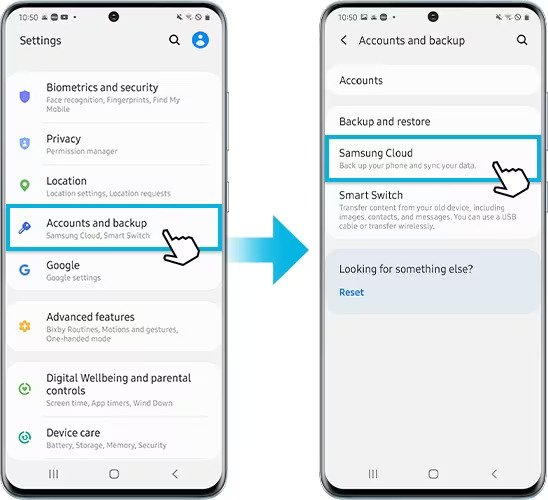
L'utilisation du service cloud du fabricant de votre appareil est un moyen pratique de sauvegarder vos contacts et autres données, surtout si vous souhaitez rester dans l'écosystème de la marque de votre appareil. Cette méthode garantit que vos contacts sont stockés en toute sécurité et vous pouvez facilement les récupérer sur la même marque d'appareil ou, dans certains cas, sur le Web à l'aide d'un portail Web fourni par le fabricant.
Méthode n°5 : en enregistrant les contacts sur la carte SIM
Enregistrer des contacts sur votre carte SIM est un moyen simple mais efficace de créer une sauvegarde physique de vos contacts qui peut être transférée vers un autre appareil ou utilisée comme sauvegarde en cas de perte de données. Voici comment enregistrer vos contacts sur une carte SIM :
- Accédez à l'application Contacts : ouvrez le "Contacts" application sur votre appareil Android. Cette application se trouve généralement dans le tiroir de votre application ou sur votre écran d'accueil.
- Accéder aux options de gestion des contacts : dans l'application Contacts, appuyez sur les trois points verticaux ou sur l'icône de menu, souvent située dans le coin supérieur droit.
- Sélectionnez « Gérer les contacts » ou « Importer/Exporter des contacts » : Dans le menu, choisissez l'option qui permet de gérer les contacts ou de les importer/exporter. Le libellé exact peut varier en fonction de votre appareil.
- Choisissez « Exporter les contacts vers la carte SIM » ou similaire : recherchez l'option permettant d'exporter vos contacts vers la carte SIM. Cela peut être étiqueté "Exporter vers la carte SIM" ou quelque chose de similaire.
- Sélectionnez les contacts à exporter : une liste de vos contacts vous sera généralement présentée. Choisissez les contacts que vous souhaitez enregistrer sur la carte SIM. Vous pouvez généralement sélectionner tous les contacts ou des contacts individuels.
- Commencez le processus d'exportation : une fois que vous avez effectué vos sélections, appuyez sur "Exporter" ou "Enregistrer" pour démarrer le processus d'exportation.
- Confirmer l'exportation : confirmez l'action lorsque vous y êtes invité. Vos contacts seront enregistrés sur votre carte SIM.
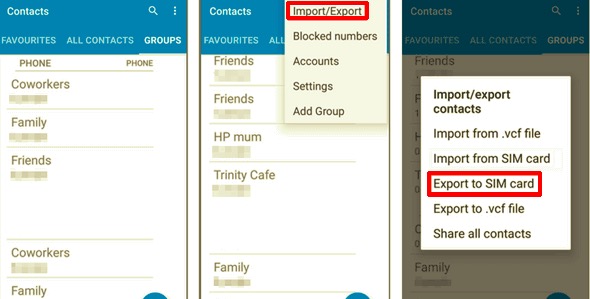
Veuillez noter que la carte SIM dispose d'un espace de stockage limité et qu'elle peut ne pas prendre en charge les coordonnées avancées telles que plusieurs numéros de téléphone, adresses e-mail et notes de contact détaillées. Si vous disposez d'une liste de contacts étendue, vous ne pourrez peut-être pas enregistrer tous vos contacts sur la carte SIM en raison des limitations de stockage. Cependant, il s'agit d'une méthode simple pour enregistrer les contacts essentiels et peut être utile pour transférer des contacts entre appareils, en particulier lors de la mise à niveau vers un nouveau téléphone.
Partie n°2 : Meilleur outil pour sauvegarder des contacts sur Android : sauvegarde et restauration de données FoneDog Android
Sauvegarde et restauration de données FoneDog Android est un outil puissant et polyvalent conçu pour aider les utilisateurs d'Android à sauvegarder et restaurer efficacement et facilement leurs données, y compris leurs contacts. Que vous prépariez un changement d'appareil, que vous vous protégiez contre la perte de données ou que vous organisiez simplement vos informations de contact, ce logiciel offre une solution complète.
Sauvegarde et restauration de données Android
Sauvegarde sélective des données Android sur l'ordinateur en un seul clic.
Cryptez vos fichiers de sauvegarde.
Compatible avec les appareils 6000 + Android.
Téléchargement gratuit
Téléchargement gratuit
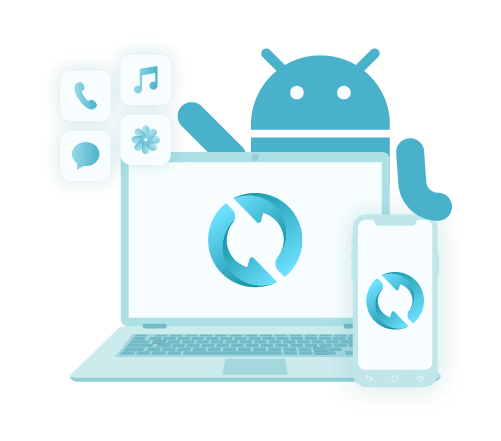
Principales caractéristiques:
-
Sauvegarde flexible des données : FoneDog vous permet de sauvegarder de manière sélective vos contacts et autres types de données, offrant ainsi un contrôle complet sur ce que vous enregistrez.
-
Sauvegardes cryptées : Vos données sont cryptées de manière sécurisée pendant le processus de sauvegarde, garantissant ainsi la confidentialité et la sécurité de vos contacts.
-
Compatibilité multiplateforme: L'outil fonctionne avec divers appareils et systèmes d'exploitation Android, le rendant accessible à un large éventail d'utilisateurs.
-
Aperçu et restauration : Vous pouvez prévisualiser vos contacts sauvegardés et choisir des éléments spécifiques à restaurer, éliminant ainsi le besoin de restaurer l'intégralité de la sauvegarde.
-
Interface conviviale: L'interface intuitive de FoneDog le rend accessible aux utilisateurs de tous niveaux d'expérience.
Étapes sur comment sauvegarder des contacts sur Android en utilisant la sauvegarde et la restauration de données FoneDog Android :
- Téléchargez et installez FoneDog : commencez par télécharger et installer FoneDog Android Data Backup & Restore sur votre ordinateur. Le logiciel est disponible pour Windows et Mac.
- Lancez le programme : lancez FoneDog et choisissez "Sauvegarde et restauration de données Android" à partir du menu principal.
- Connectez votre appareil Android : utilisez un câble USB pour connecter votre appareil Android à votre ordinateur. Assurez-vous que le débogage USB est activé sur votre appareil Android.
- Sélectionnez « Sauvegarde des données de l'appareil » : dans l'interface FoneDog, sélectionnez "Sauvegarde des données de l'appareil" pour lancer le processus de sauvegarde.
- Choisir les types de données : sélectionnez les types de données que vous souhaitez sauvegarder. Dans ce cas, choisissez "Contacts" ou toute autre donnée que vous souhaitez enregistrer.
- Démarrez la sauvegarde : cliquez sur le "Début" bouton pour commencer le processus de sauvegarde. FoneDog enregistrera vos contacts sélectionnés sur votre ordinateur.
- Afficher et restaurer les contacts : une fois la sauvegarde terminée, vous pouvez prévisualiser les contacts et autres données. Si nécessaire, sélectionnez des contacts spécifiques à restaurer sur votre appareil Android.
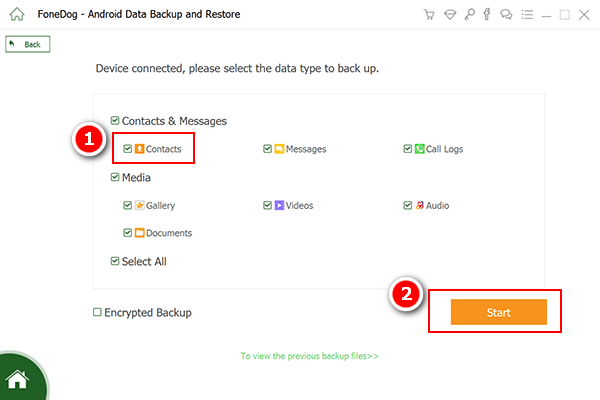
FoneDog Android Data Backup & Restore est un outil fiable et convivial qui simplifie le processus de sauvegarde de vos contacts Android. Ses fonctionnalités flexibles, sa compatibilité multiplateforme et sa possibilité de sauvegarder et de restaurer sélectivement les données en font un excellent choix pour les utilisateurs cherchant à garantir la sécurité de leurs informations de contact. Que vous changiez d'appareil ou que vous souhaitiez simplement protéger vos contacts, FoneDog propose une solution complète accessible aux utilisateurs de tous niveaux d'expérience.
Les gens LIRE AUSSISauvegarde et restauration de SMS Android - Comment afficher sur un ordinateur [Mise à jour 2024]Comment effectuer une sauvegarde SMS sur Gmail en toute simplicité [Guide]
Résumé
La sauvegarde de vos contacts sur Android est une tâche cruciale pour garantir la sécurité et l'accessibilité de vos précieuses informations de contact. Plusieurs méthodes sont disponibles, vous permettant de choisir celle qui correspond le mieux à vos préférences et besoins.
Comment sauvegarder des contacts sur Android dépend de vos besoins spécifiques, notamment du niveau de contrôle que vous souhaitez sur vos contacts, de la marque de votre appareil Android et de votre emplacement de sauvegarde préféré. Quelle que soit la méthode que vous choisissez, la sauvegarde régulière de vos contacts garantit que vous ne perdrez pas d'informations essentielles en cas de perte, de dommage ou de mise à niveau de l'appareil.


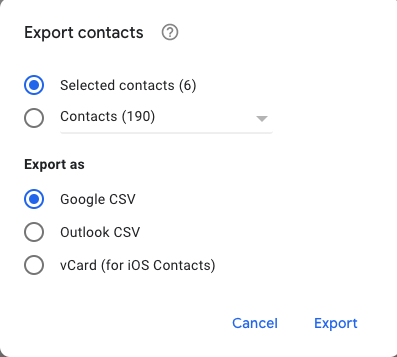
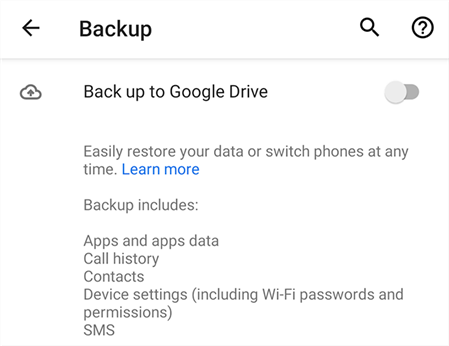
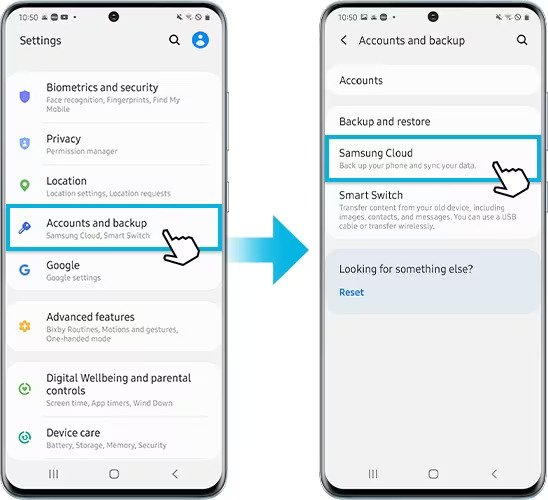
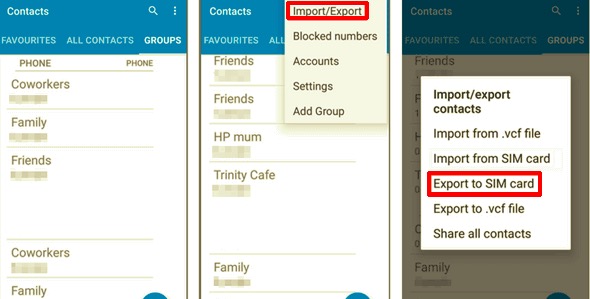
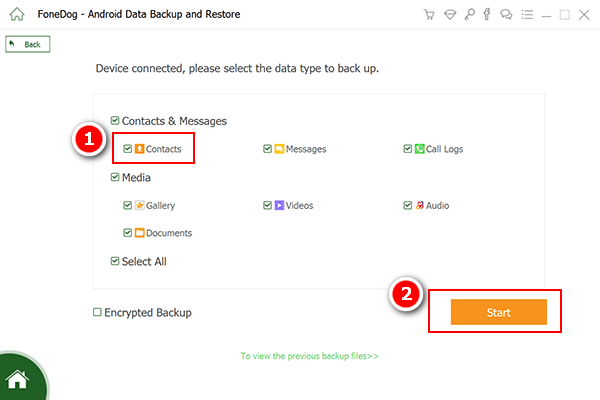
/
/